ps设计的图纸需要打印出,在打印界面该怎么调整图片的小小等参数呢?下面我们就来看看详细的教程。
1、首先,打开PS,打开将要进行打印的图片,点击文件菜单,在弹出的命令中点击打印。
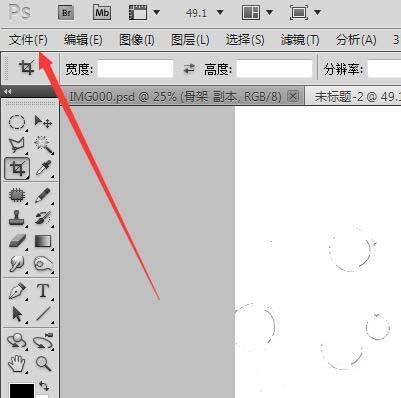
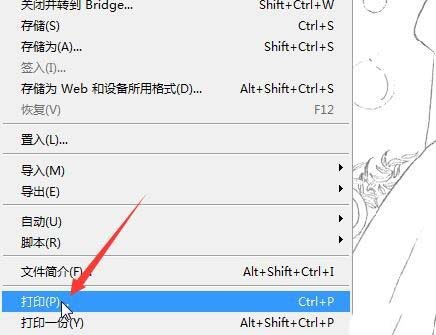
2、弹出打印对话框,左侧显示了我们将要进行打印的图片预览,右侧是各侧设置。
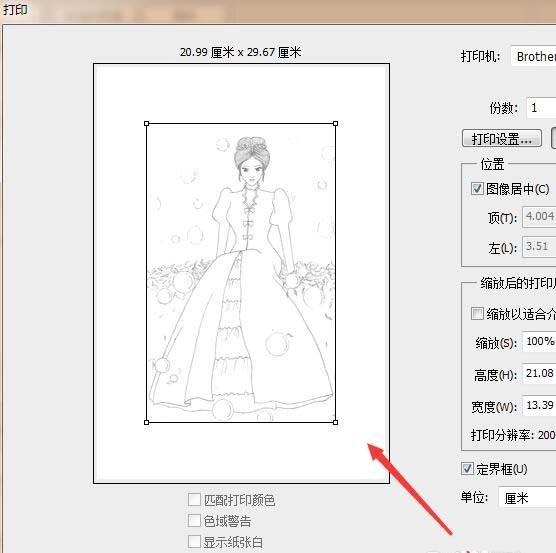
3、对着图片预览的四个角点控制点按住拉动,可以调节图片在纸张中的大小。
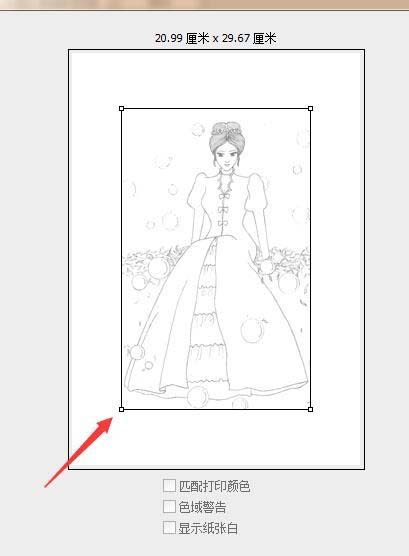
4、点击打印机后面的下拉列表框,可以选择要打印到哪一台打印机上。份数后面的文本框中输入数字可设置要打印多少份。
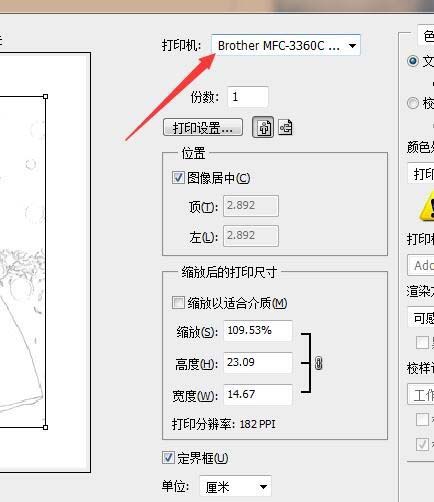
5、如图箭头所示之处的两个按钮,一个是设置纵向打印,一个是设置横向打印。

6、点击打印设置按钮,弹出打印机的属性设置对话框,这里可以设置打印的质量和选择纸张类型,打印机驱动要安装中文版就看得懂,我这里是英文版的。
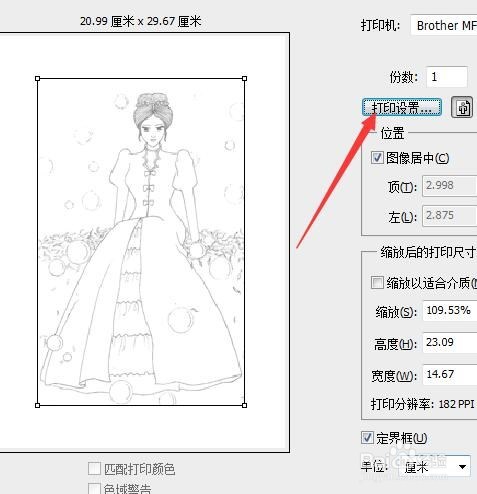
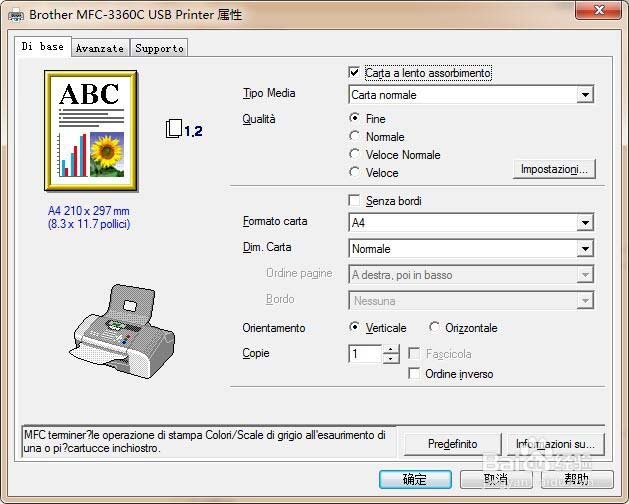
7、勾选图像居中,则图像会在页面中部打印,去掉勾,则可以在下方设置顶部和左侧的页边距离。
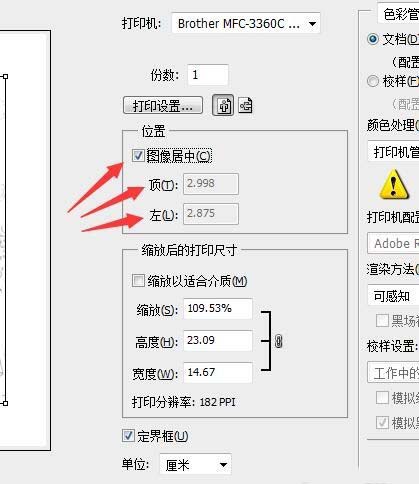
8、勾选缩放以适合介质,则会自动把图片扩大到整个页面,去掉勾,则可以在下方设置需要的缩放比例,图片高度,宽度。
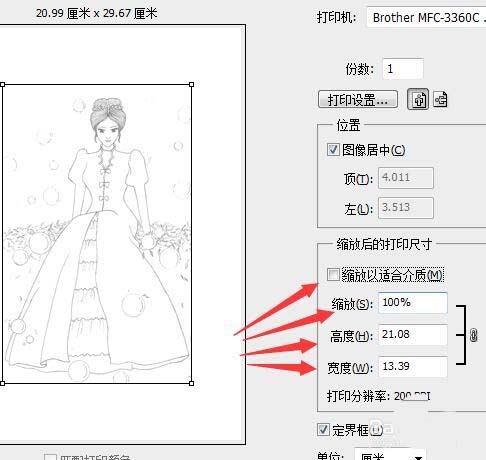
9、勾选定界框,会在图片周围显示框框。单位处可选择需要的计量单位。点击色彩管理,下方可进行色彩配置。

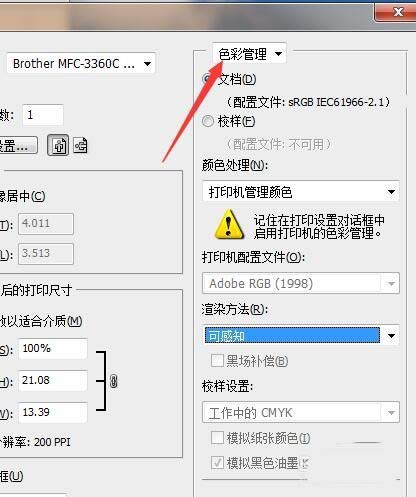
10、如图所示之处选择输出,可以在下方勾选要一起输入的项目,可以设置出血位,边界等等,最后点击打印就可以将图片打印出来了。
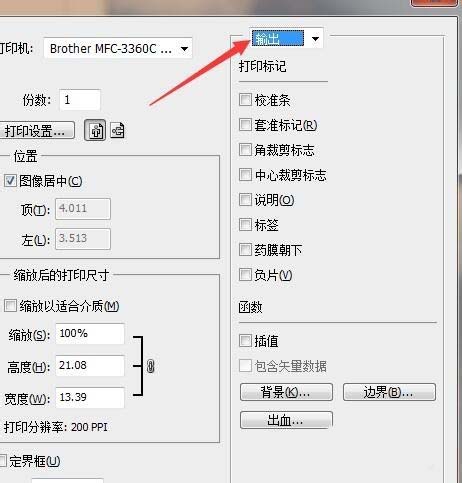
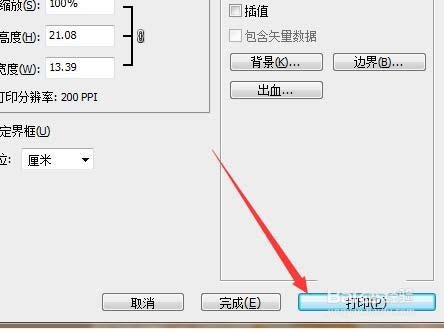
以上就是ps打印界面调节图片的大小等参数的教程,希望大家喜欢,请继续关注软件云。